
Michael Cain
0
3076
287
El modo inmersivo fue una de las características más geniales introducidas en Android KitKat, pero solo se introdujo para ciertas aplicaciones. Ahora puede obtener el modo inmersivo en todas sus aplicaciones si está ejecutando Android 4.4 KitKat o posterior, y no requiere acceso de root. (Aunque es solo una de las muchas funciones excelentes de KitKat que puede obtener en cualquier dispositivo No espere: 5 excelentes funciones de Android KitKat que podría obtener ahora mismo No espere: 5 excelentes funciones de Android KitKat que podría obtener ahora mismo Algunas de Las mejores características de KitKat están disponibles en este momento, ya sea a través de APK oficiales o aplicaciones de terceros.)
¿Te importa aprender cómo? Sigue leyendo.
¿Qué es el modo inmersivo??
El modo inmersivo simplemente oculta la barra de estado y la barra de navegación cuando no está en uso. Esto permite una experiencia más inmersiva mientras está en la aplicación, maximizando el espacio de la pantalla y reduciendo las distracciones..
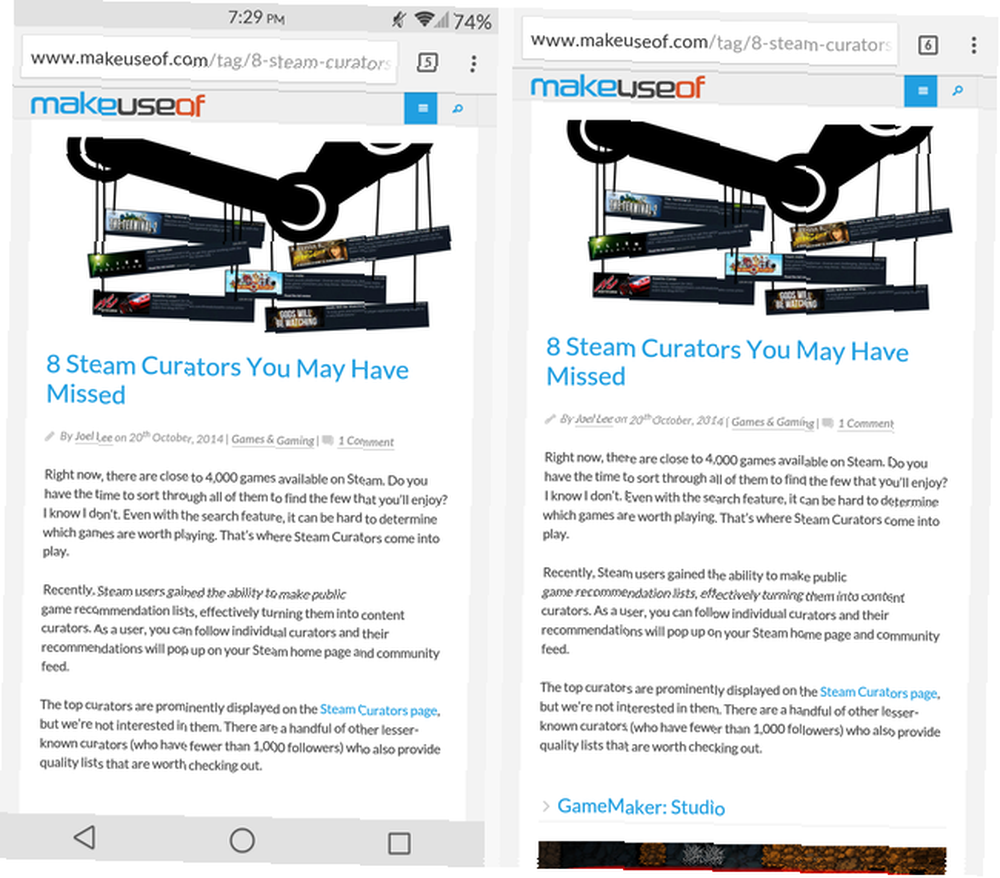
Arriba, puede ver la diferencia entre una aplicación que funciona en modo normal (izquierda) y el modo inmersivo (derecha). Tenga en cuenta que puede leer más en el artículo con el modo inmersivo, pero también tome nota de la línea roja; lo discutiremos más adelante.
Su barra de estado es la barra en la parte superior de la pantalla que muestra la hora, la duración de la batería y las notificaciones. Sin embargo, la barra de navegación se ejecuta en la parte inferior de la pantalla y solo está presente en algunos dispositivos. La mayoría de los dispositivos Samsung, como el Galaxy S5 Samsung Galaxy S5 Review and Giveaway Samsung Galaxy S5 Review and Giveaway El S5 ya no se puede considerar como nuevo, pero es el buque insignia de Samsung, al menos durante los próximos meses. , tienen teclas físicas que están debajo de la pantalla, por lo que no usan la barra de navegación.
Otros dispositivos como Nexus 5 Google Nexus 5 Review and Giveaway Google Nexus 5 Review and Giveaway Aproximadamente un año después de que Google lanzó el Nexus 4, la compañía detrás de Android ha lanzado su sucesor: el Nexus 5. o LG G3 LG G3 Review y Giveaway LG G3 Review y Giveaway no tienen teclas físicas, y en su lugar confían en la barra de navegación para las opciones de Inicio, Atrás y Multitarea. Para obtener más información sobre las diferencias entre los dispositivos Android, consulte nuestra explicación de las máscaras de Android Explicación de las máscaras de Android: ¿Cómo cambian los fabricantes de hardware el stock de Android? Máscaras de Android explicadas: ¿Cómo cambian los fabricantes de hardware el stock de Android? A los fabricantes de hardware les gusta tomar Android y transformarlo en algo completamente propio, pero ¿es esto algo bueno o malo? Echa un vistazo y compara estas diferentes máscaras de Android. .
Uso del modo inmersivo en todas las aplicaciones
La aplicación que hace todo esto se llama GMD Full Screen Immersive Mode, y está disponible como descarga gratuita en Google Play Store. Dirígete hacia allí, descárgalo y estarás listo para comenzar.
Le advertirá una vez que lo abra por primera vez que su teclado podría no funcionar mientras la barra de navegación está oculta. En algunos casos, deberá invocar la barra de navegación para que el teclado funcione.
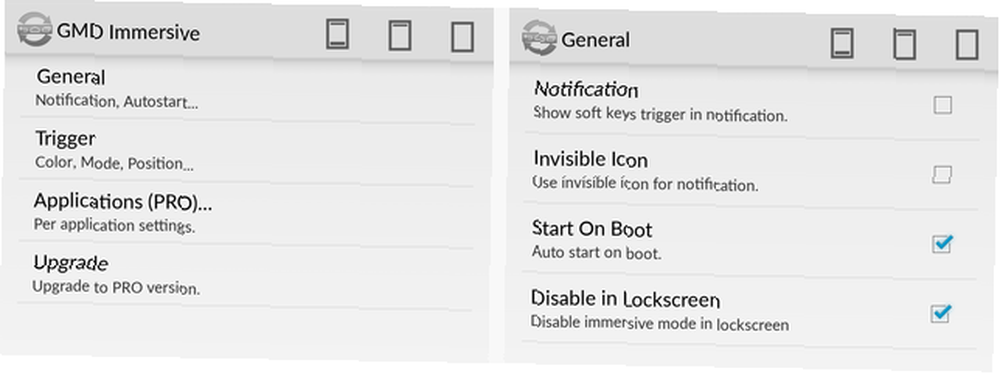
Luego se le presentarán cuatro opciones: General, Activador, Aplicaciones y Actualización. El general debería ser tu primera parada. Aquí, puede decidir si desea una notificación persistente, si desea que la aplicación se inicie cuando se inicia el dispositivo y si desea que afecte a la pantalla de bloqueo.
Tres botones se ejecutan en la parte superior de la aplicación en todas las pantallas, y son para configurar su nivel de Modo inmersivo. El icono a la izquierda con barras en la parte superior e inferior no representa ningún cambio: su barra de estado y su barra de navegación permanecerán donde están. La segunda opción mantiene la barra de estado pero oculta automáticamente la barra de navegación. La tercera opción le permite ocultar tanto la barra de estado como la barra de navegación..
El mayor inconveniente aquí es que esta configuración se aplica en todo el sistema, en todas sus aplicaciones. Para personalizar la configuración por aplicación y ajustar otros aspectos de la aplicación, necesitará la versión Pro.
Desbloqueo de más funciones
La versión Pro del modo inmersivo de pantalla completa GMD cuesta $ 2.70 y está disponible como compra en la aplicación. Esto desbloquea la capacidad de cambiar la configuración por aplicación. En la sección Aplicaciones, puede configurar aplicaciones específicas para que se abran en modo inmersivo, modo inmersivo parcial (solo la barra de navegación oculta) o modo normal.
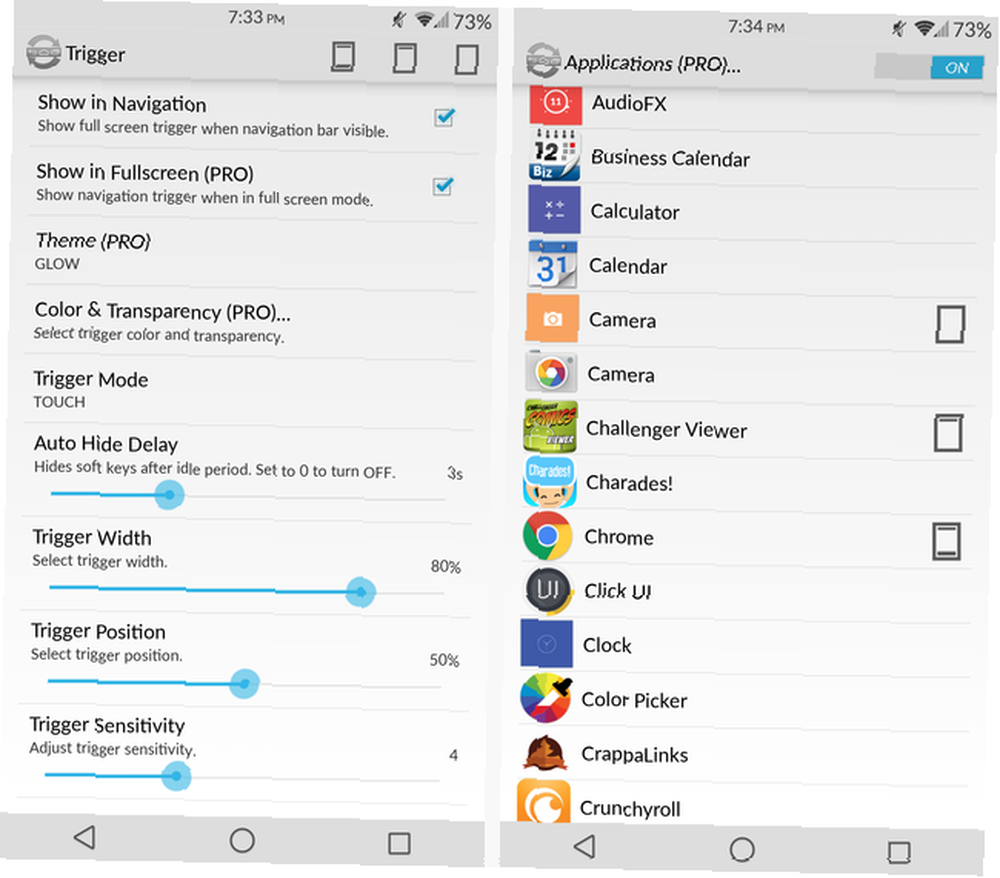
En la sección Disparador, puede cambiar varias opciones como se muestra arriba. Estos le permiten personalizar el área de activación para que sea lo suficientemente pequeña como para mantenerse fuera del camino, mientras que lo suficientemente grande como para golpear fácilmente. ¿Recuerdas esa línea roja de antes? Está de vuelta.
A continuación, puede ver la línea roja con la que tiene que lidiar en la versión gratuita. Cuando la barra de navegación se despliega, la línea roja se extiende a lo largo de la parte inferior de la pantalla y al tocarla se activará el Modo inmersivo. Para que sea de un color diferente o invisible, se requiere la versión Pro.

El hecho de que se requiera la versión Pro para hacer que el área de activación sea transparente es un fastidio, pero como la única aplicación de este tipo, el desarrollador puede solicitarlo. Todas las otras formas de habilitar el modo inmersivo hasta ahora (como flashear una ROM personalizada Cómo encontrar e instalar una ROM personalizada para su dispositivo Android Cómo encontrar e instalar una ROM personalizada para su dispositivo Android Android es súper personalizable, pero para aprovechar al máximo eso, necesita flashear una ROM personalizada. Aquí le mostramos cómo hacerlo.) han requerido acceso de root, pero este está disponible para usuarios no root.
¿Qué opinas del modo inmersivo??
El modo inmersivo, aunque puede ser extremadamente útil, no es para todos. Sin embargo, parece quedarse para el lanzamiento de Android Lollipop Nexus 6, 9, Player y Android Lollipop: todo lo que necesita saber Nexus 6, 9, Player y Android Lollipop: todo lo que necesita saber Es oficial : Android 5.0 Lollipop está aquí y trae consigo tres dispositivos nuevos: Nexus 6, Nexus 9 y Nexus Player. Aquí hay un resumen exhaustivo de todo el nuevo hardware y software. en las proximas semanas.
¿Es el modo inmersivo algo que te gusta usar regularmente en tu dispositivo??
Créditos de imagen: las manos sostienen el pasador a través de Shutterstock











